스팀 월페이퍼 엔진 무료 설치 방법 및 움직이는 바탕화면 테마 다운로드
철없는 외삼촌 블로그를 인포헬풀 이라는 새로운 이름의 워드프레스 블로그로 이전 하였습니다. 더 높은 퀄리티의 최신 IT 정보를 확인 할 수 있으니 많은 관심 부탁 드립니다. 그리고 유튜브 채널 컴테크에 접속하시면 블로그 정보를 영상으로 시청 하실 수 있습니다. 감사합니다.
오늘은 스팀 월페이퍼 엔진 프로그램을 무료 설치 후 움직이는 바탕화면을 적용하는 방법에 대해 소개할까합니다. 기본적으로 스팀 월페이퍼 엔진은 4,400원에 판매 하고 있는데 오늘 제가 소개할 스팀 월페이퍼 엔진은 무료로 사용 할 수 있는 대신 움직이는 바탕화면 테마를 다운로드 받을 수 있는 창작마당을 이용 할 수 없기때문에 수동으로 바탕화면 테마를 추가해줘야 합니다. 수동으로 테마를 추가하는게 귀찮으시다면 스팀 월페이퍼 엔진을 구매 후 사용하시면 되겠습니다.!! 그럼 지금부터 스팀 월페이퍼 엔진 무료 다운로드 및 움직이는 바탕화면 테마 적용 방법에 대해 상세하게 알아보겠습니다.
목차
스팀 월페이퍼 엔진 무료 다운로드 및 설치
1️⃣ 아래 링크를 클릭하시면 WallPaper Engin 을 다운로드 받을 수 있습니다.
2️⃣ 다운로드 받은 파일을 압축 해제 후 생성된 폴더로 들어가서 WallpaperEngine.exe 파일을 실행합니다.
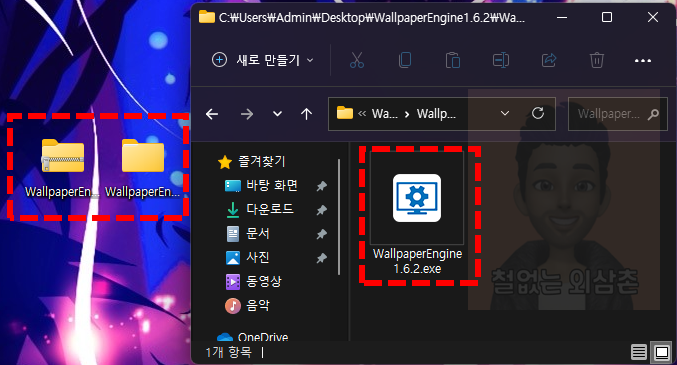
3️⃣ 자동으로 설치가 진행 및 완료 됩니다.
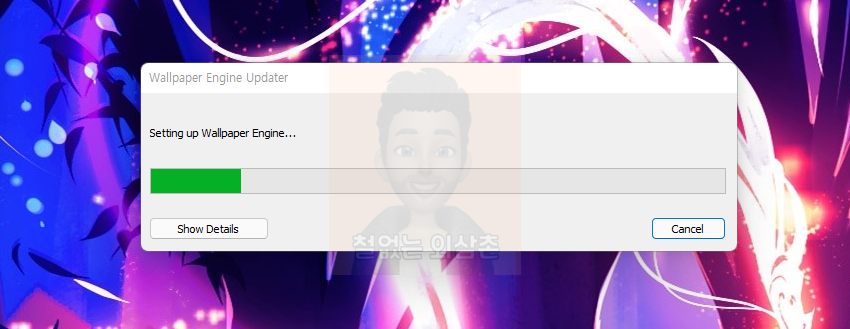
스팀 월페이퍼 엔진 기본설정
1️⃣ 스팀 월페이퍼 엔진을 실행하면 팝업창이 뜨는데 Default 언어가 영어이기 떄문에 Korean으로 변경을 해줍니다.

2️⃣ 모든 메뉴의 언어가 한글로 변경되면 우측 하단에 출발 버튼을 클릭 합니다.

3️⃣ 다음 버튼 클릭 합니다.
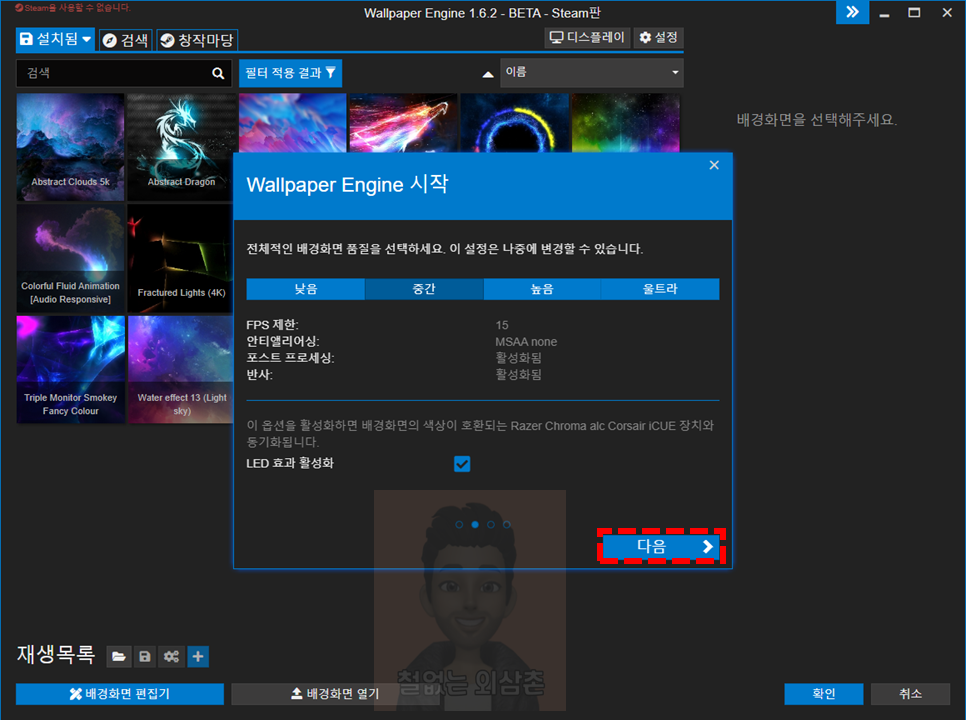
4️⃣ 다음 버튼 클릭 합니다.

5️⃣ 모두 완료됨 버튼을 클릭 합니다.

6️⃣ 우측 상단에 설정 버튼을 클릭 후 "Windows 시작시 자동 시작" 옵션에 체크 하고, "Windows 배경화면 페이드 제거" 옵션에 체크 후 확인 버튼을 클릭하면 기본적인 설정이 완료 됩니다.

월페이퍼 엔진 움직이는 바탕화면 적용 방법
1️⃣ 월페이퍼 엔진이 설치가 되면 기본적인 바탕화면 테마가 존재합니다. 아무 테마나 클릭을 하면 오른쪽에 상세 설정 화면을 볼수 있는데, 세부 조정 또한 간단하기 때문에 직접 조정해 보시면 어려움 없이 사용 할 수 있습니다.

2️⃣ 스팀 월페이퍼 엔진에서 바탕화면 테마를 더블 클릭하면 윈도우 바탕화면에 움직이는 배경화면이 적용됩니다.

(매우중요) 월페이퍼 엔진 움직이는 바탕화면테마 추가방법
1️⃣ 스팀 월페이퍼 엔진 실행 후 바탕화면 아무 목록에서 마우스 오른쪽 버튼을 클릭 후 "탐색기에서 열기" 메뉴를 클릭 합니다.
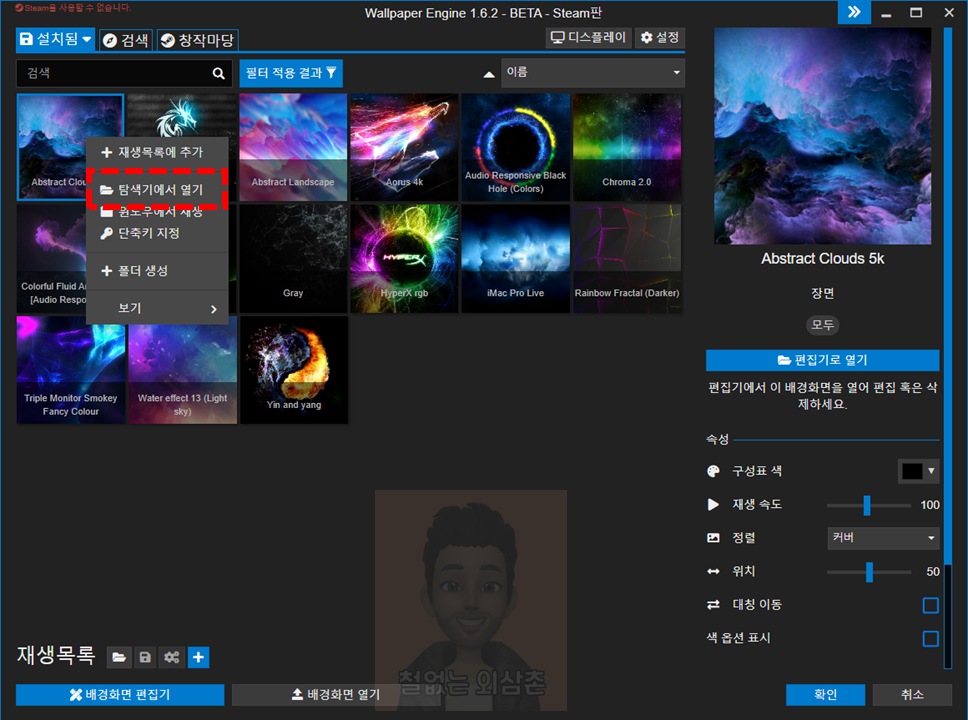
2️⃣ 탐색기 폴더가 뜨면 상단 경로부분에 "projects"를 클릭 합니다.
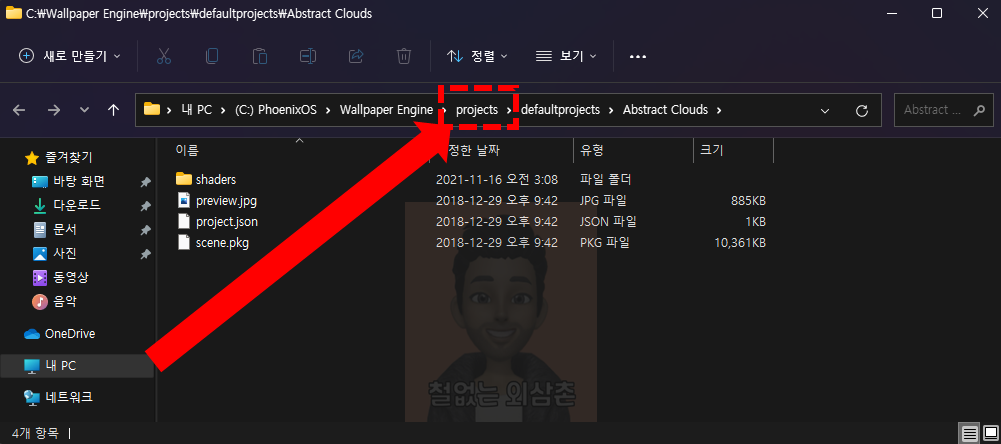
3️⃣ projects 폴더 하단에 3개의 폴더가 있는데 myprojects 폴더를 클릭하여 폴더 안으로 이동합니다.

4️⃣ 스팀 월페이퍼 움직이는 바탕화면 압축파일을 해제 후 생성된 파일들을 복사를 합니다. ( 스팀 월페이퍼 움직이는 바탕화면 압축파일은 제일 아래 스팀 월페이퍼 움직이는 바탕화면 다운로드 항목을 참고하시면 됩니다. )

5️⃣ 복사한 파일을 myprojects 폴더에 붙여넣기를 해줍니다.

6️⃣ 붙여넣기 한 폴더 하나당 하나의 움직이는 바탕화면 테마라고 생각하시면 되겠습니다.
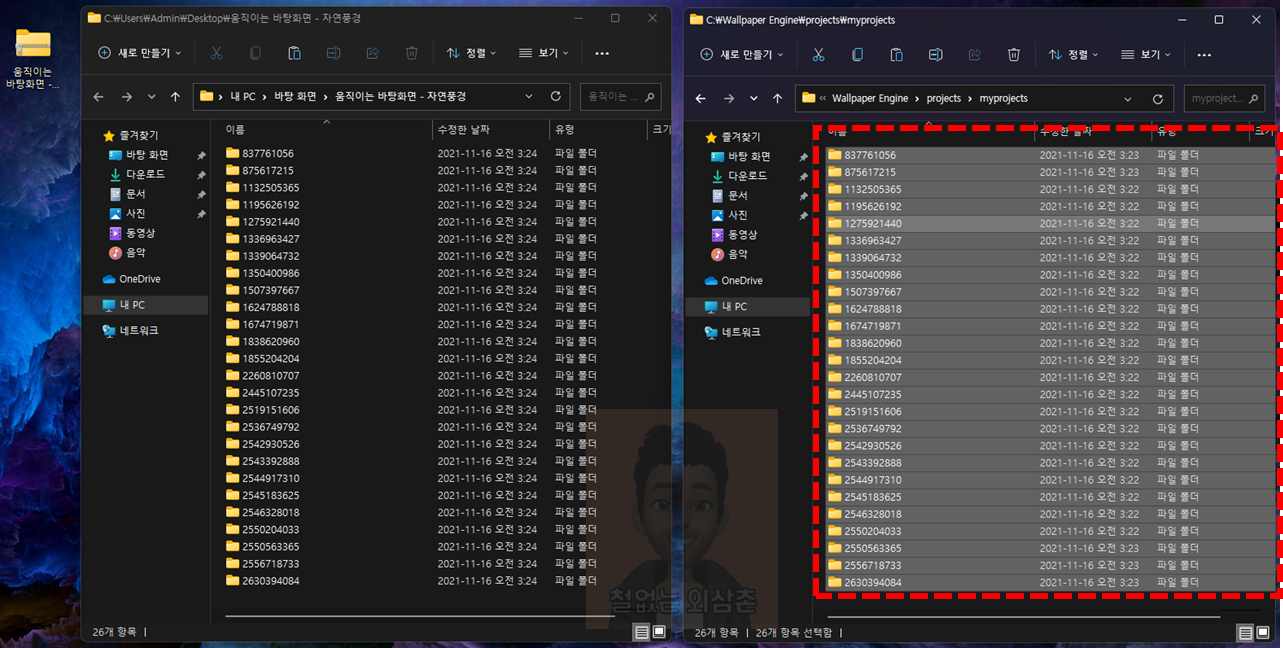
7️⃣ 스팀 월페이퍼 엔진을 실행하면 방금 추가한 움직이는 바탕화면 테마 목록을 확인 할 수 있습니다. 원하는 테마를 더블 클릭하면 여러분들의 윈도우 바탕화면이 움직이는 멋진 바탕화면으로 변경됩니다.

월페이퍼 엔진 움직이는 바탕화면 테마 다운로드
주기적으로 월페이퍼 엔진 움직이는 바탕화면 테마을 비슷한 카테고리로 묶어서 압축 후 업로드 할 예정입니다. 다운로드 받아서 사용하시면 되겠습니다.
긴 글 읽어주셔서 감사합니다.
끝.
'IT > 초고화질&윈도우바탕화면' 카테고리의 다른 글
| [스팀 월페이퍼엔진 추천] 지브리 애니메이션 움직이는 바탕화면 테마 38종 (0) | 2021.12.14 |
|---|---|
| [스팀 월페이퍼 엔진] 움직이는 바탕화면 초고화질 원피스 테마 54종 (0) | 2021.12.11 |
| 광활한 우주 배경의 움직이는 바탕화면 테마 63 [스팀 월페이퍼 엔진] (0) | 2021.11.27 |
| 무료 스팀 월페이퍼 엔진용 움직이는 바탕화면 자연풍경 테마 다운로드 (0) | 2021.11.16 |
| 맥북 보다 예쁘고 신비로운 움직이는 배경화면 3탄 (0) | 2021.06.28 |
| 심플하고 깨끗한 래인미터 스킨 윈도우테마 2탄 (1) | 2021.06.27 |
| 맥북 보다 예쁘고 감성적인 움직이는 배경화면 2탄 (0) | 2021.06.26 |
| 심플하고 깨끗한 래인미터 스킨 윈도우 테마 1탄 (0) | 2021.06.24 |